大家好,我是本期栏目编辑小范,现在为大家讲解以上问题。
很多人不知道如何用ppt绘制椅子的三维正视图,所以今天就在这里分享用ppt绘制椅子图案的技巧,希望对大家有所帮助。
单击开始——绘制,并选择立方体——绘制立方体。
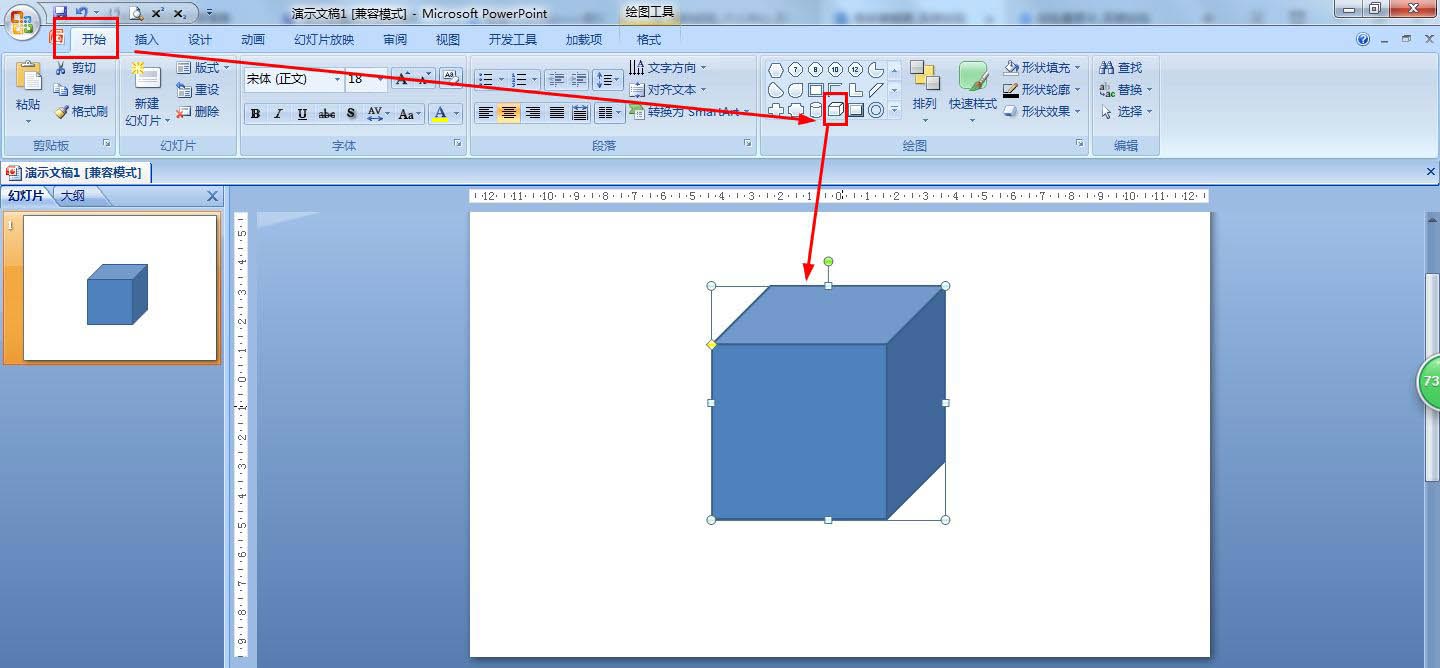
拖动立方体使其变成长方体。调整黄点,调整长方体高度。
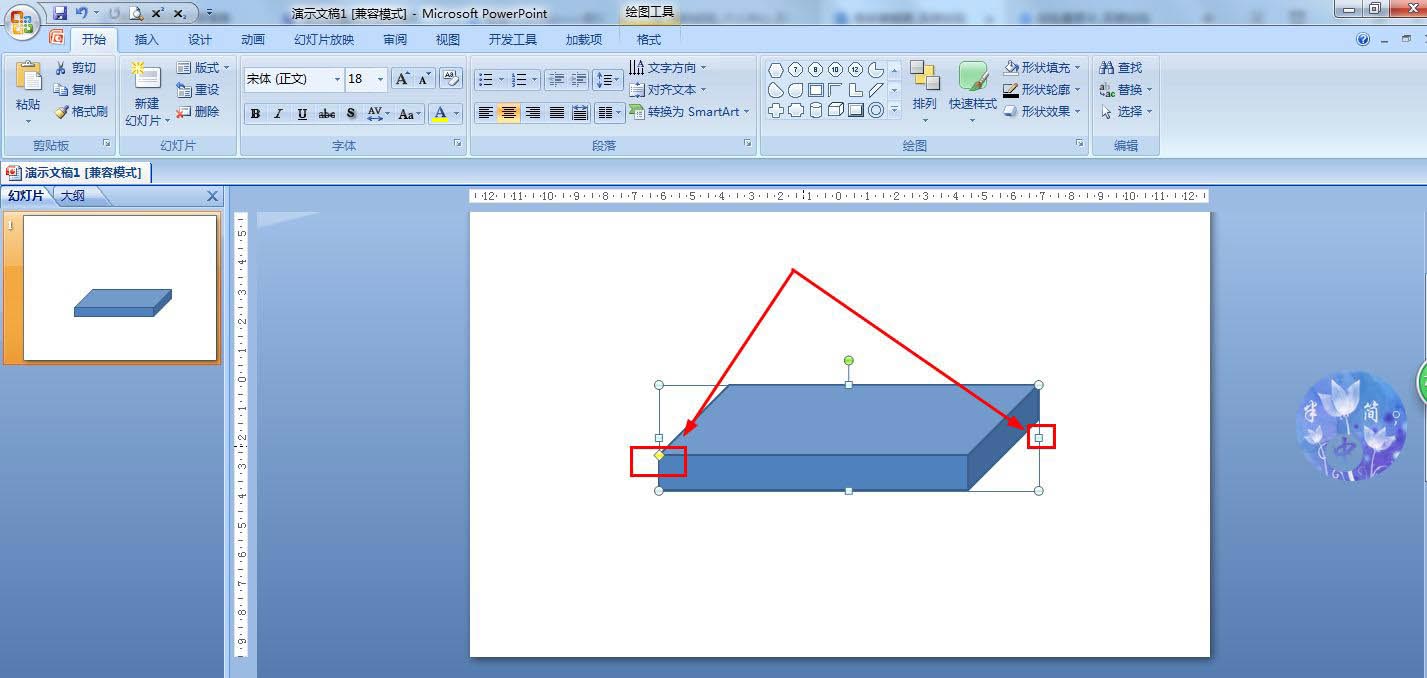
然后选择立方体,在长方体上方左右各画一个长方体——,在两个长方体之间再画一个长方体。
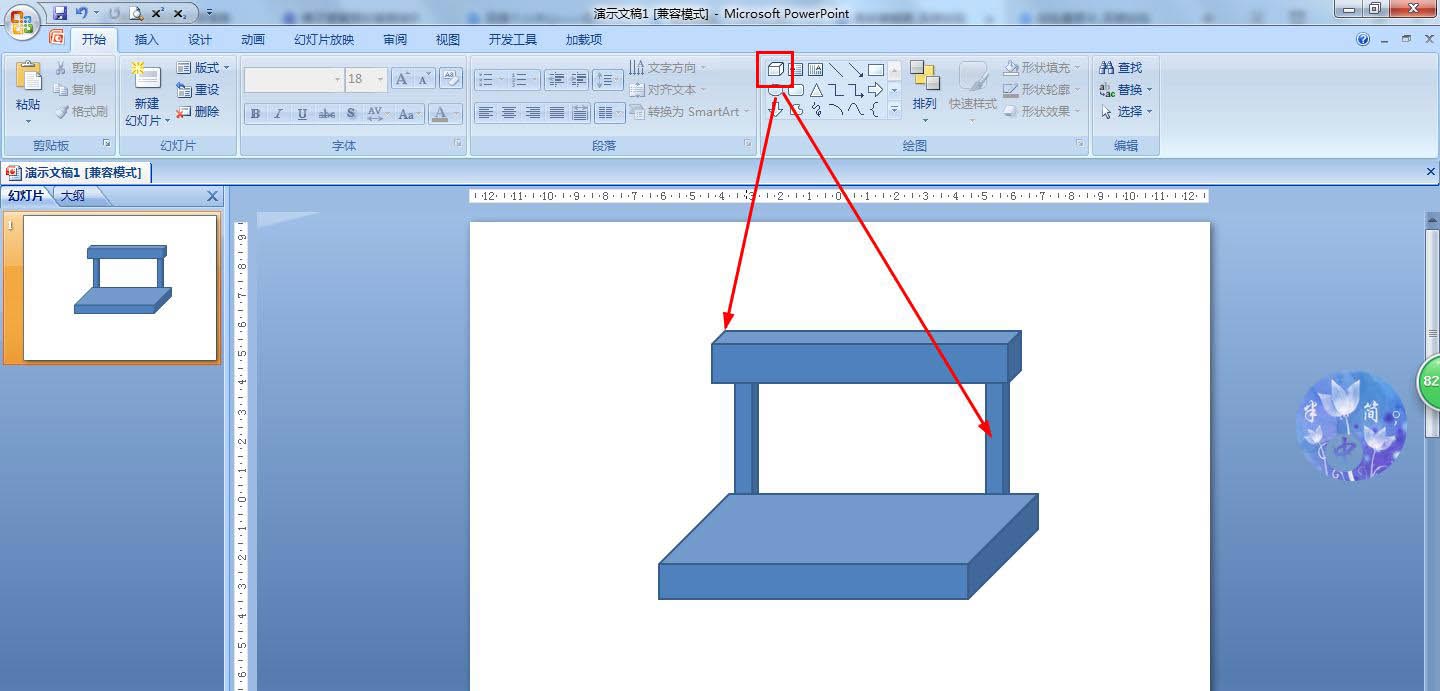
选择图中的立方体,在大长方体下面画两个较短的长方体,右击——,选择底层——,将长方体往里移动。
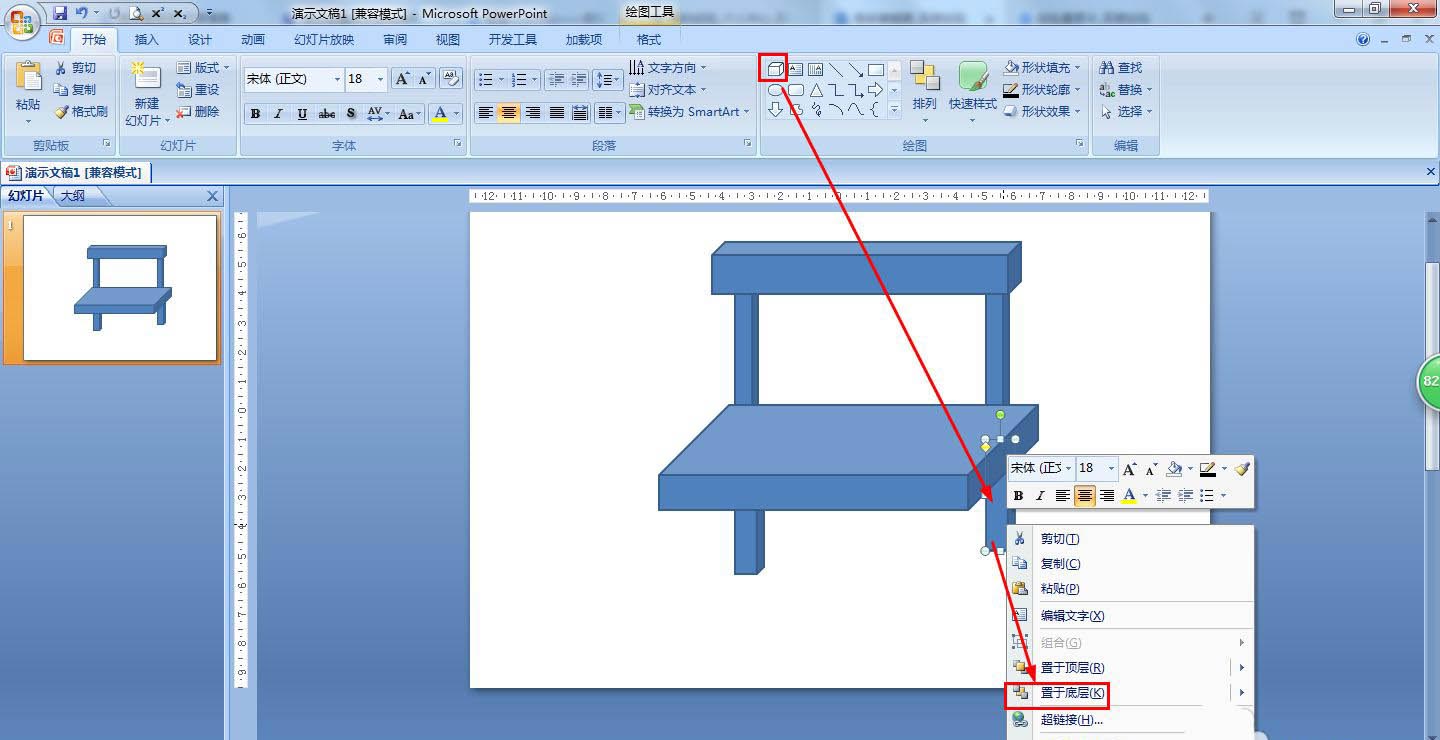
在图中再次选择立方体,画两个较长的长方体,放在大长方体前面。右键单击选择将它们放置在底层。
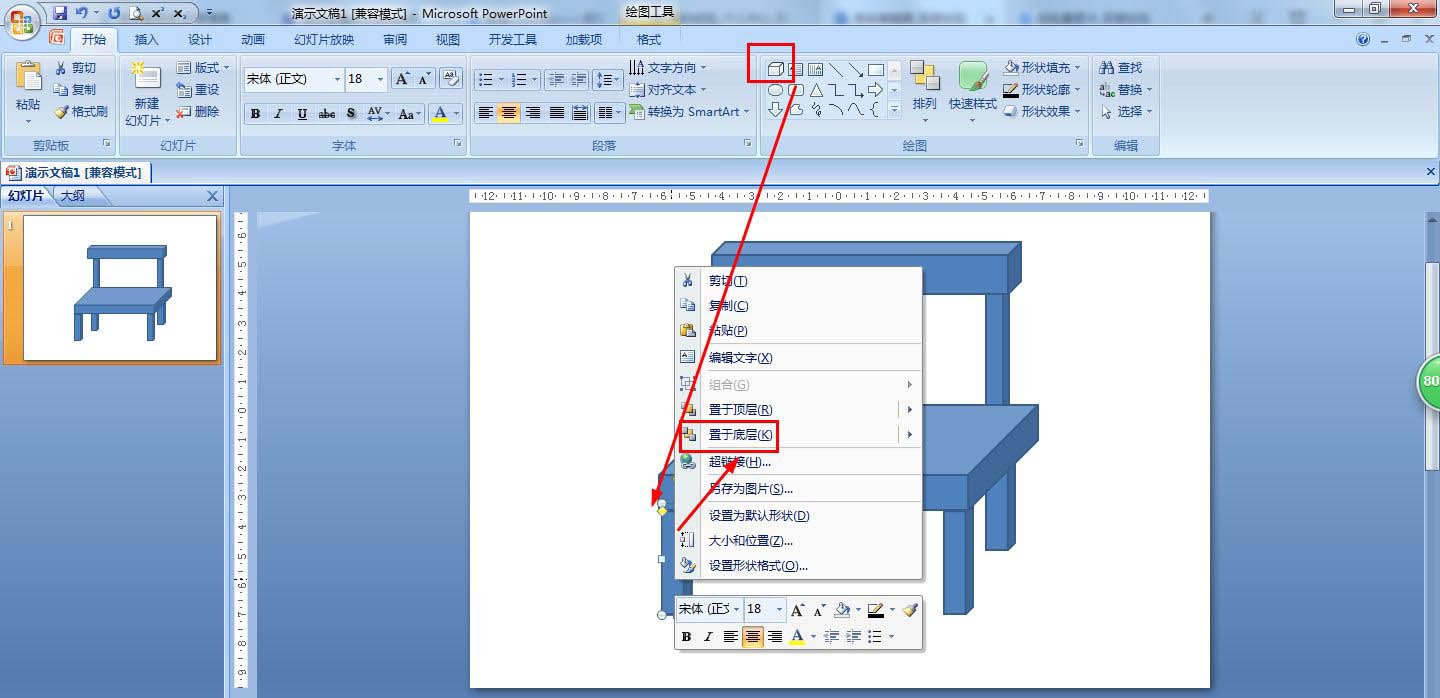
以上是用ppt画椅子图案的技巧。希望大家喜欢。
复制本文链接文章为作者独立观点不代表优设网立场,未经允许不得转载。




